dr.fone app for Android
Recover deleted data directly from Android devices.

Samsung Kies voor Windows PC, de volledige versie is een gratis desktop software geproduceerd door de Samsung Company. Het wordt voornamelijk gebruikt om je te helpen makkelijk inhoud te beheren op je Samsung telefoons en tablets met de Windows computer. Je kunt er je muziek, video, foto's, contacten en podcast mee overzetten van en naar je Samsung telefoon en tablet. Contacten, memo, S Planner, belgeschiedenis, berichten, media, etc. back-uppen naar de computer en herstellen als je het nodig is.
Naast de volledige versie is er ook een minimale versie met de naam Samsung Kies Mini. Vergeleken met de volledige versie heeft Samsung Kies Mini minder functies en wordt het voornamelijk gebruikt voor het updaten van enkele Samsung apparaten OS op Windows PC. Hier richten we ons op het uitleggen hoe je de volledige versie van Samsung Kies moet installern, verbinden, deinstalleren en updaten. Na het lezen van dit artikel kun je Samsung Kies gebruiken om bestanden over te zetten.
Stap 1. Controleer je Samsung mobiel model voor het downloaden
Voor het downloaden van Samsung Kies moet je eerst je Samsung mobielmodel controleren. Dit omdat er twee versies beschikbaar zijn voor de Windows computer, een is Kies, de andere is Kies 3. Ga naar de officiele Samsung website om te controleren of check het hier.
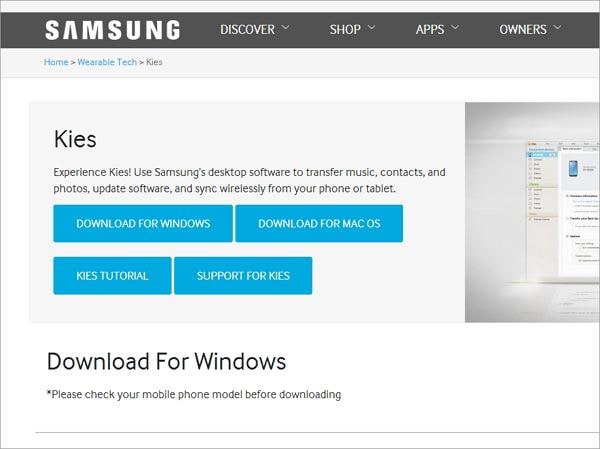
Stap 2. Controleer de systeem benodigdheden
| Samsung Kies voor PC | Samsung Kies Air | |
|---|---|---|
| OS | Windows 8/7/XP/Vista | Windows 7/8/Vista/XP(SP3) |
| CPU | Intel Pentium 1.8 GHz of hoger (Intel Core 2 Duo 2GHz aanbevolen) | Intel Core i5 3.0 GHz of hoger (aanbevolen) |
| Geheugen(RAM) | 1GB (Aanbevolen) | 512MB (Aanbevolen) |
| Harde Schijf ruimte | Tenminste 500MB | Tenminste 200MB (Aanbevolen) |
| Scherm Resolutie | 1024*768 | 1024 x 768 (Tenminste 32 bit og hoger) |
| Vereiste Software | Microsoft .Net Framework v3.5 SP1 of hoger, Windows Media Player 11 of hoger DirectX v9.0 of hoger |
Windows XP : Windows Media Player 11 of hoger, Windows 7, 8 OS N, KN : Windows Media Feature Pack "Media Feature Pack" is beschikbaar op de Microsoft homepage. |
Nadat het downloadproces is voltooid, dubbelklik op het .exe bestand om Samsung Kies op de computer te installeren.
Verbind dan je Samsung apparaat met de computer. Hier zijn twee manieren om Samsung Kies te installeren. Je kunt het met een USB kabel doen of via een draadloze verbinding.
* Verbinding met USB kabel
Alle ondersteunde Samsung mobiele modellen kunnen deze manier gebruiken. Verbind een USB kabel met de Windows computer om je Samsung telefoon of tablet te verbinden. Als Samsung Kies met succes gedetecteerd is, wordt het op het Samsung Kies scherm getoond.
* Draadloze verbinding
Alleen enkele gelimiteerde Samsung mobiele modellen kunnen die doen met een Windows 7 en Windows XP computer. Om deze manier te gebruiken, klik je op Wi-Fi Connection Set-up Gids, een knop op het Samsung Kies scherm voordat je Samsung telefoon of tablet is verbonden.
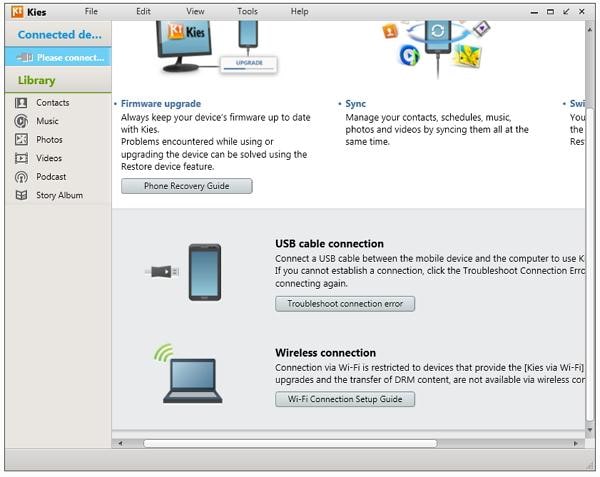
Krijg je een foutmelding als je probeert Samsung Kies op PC te installeren? Je Samsung Kies verbindt niet? Geen nood. Er is altijd een oplossing. Bekijk hier wat voor problemen je kunt tegenkomen en de antwoorden daarop.
Vraag 1. Je Samsung Kies installeert niet?
Antwoord: Verbreek de verbinding van je Samsung telefoon en tablet tijdens het installatieproces.
Vraag 2. Het blijft steken bij een deel van de installatie met de melding "Installeren Hotfix…"?
Antwoord: Rechterklik op de taakbalk op je computer. In the drop-down menu, klik op Start Taakbeheerder. Klik op de Proces tab en zoek Kies proces. Rechterklik erop en kies Beeindig Proces. Vervolgens download en installeer de nieuwste versie van JAVA. Herinstalleer Samsung Kies daarna.
Vraag 3. Samsung Kies detecteert je Samsung telefoon of tablet, maar het blijft "Verbinden" tonen?
Antwoord: Verbreek de verbinding van je Samsung telefoon of tablet. In de Samsung Kies verbinding wizard klik op Probleem oplossen verbindingscherm > Start. Samsung Kies zal dan automatisch de verbinding geschiedenis initialiseren, de apparaat driver herinstalleren en fouten diagnoseren.
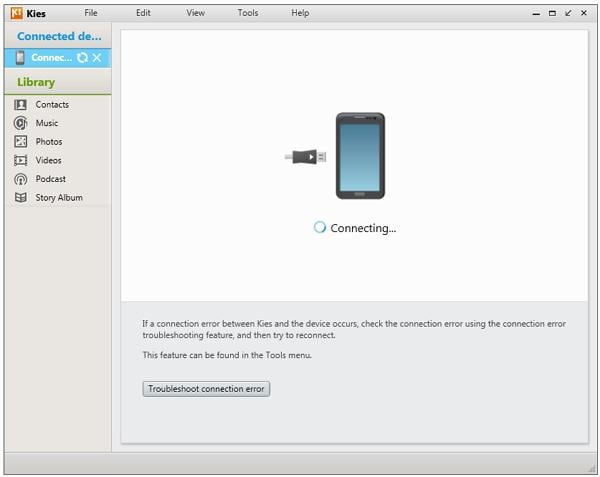
Heb je geen idde hoe je de desktop Samsung Kies moet updaten? Heel makkelijk. De volgende handleiding laat je stap voor stap zien hoe het moet.
Stap 1. Start Samsung Kies op je Windows PC.
Stap 2. Klik op Tools > Voorkeuren om het voorkeurmenu te openen.
Stap 3. Ga naar Update en tik op Melden als er updates beschikbaar zijn. Je kunt ook klikken op Controleer voor updates of er een updateversie beschikbaar is. Klik dan op OK.
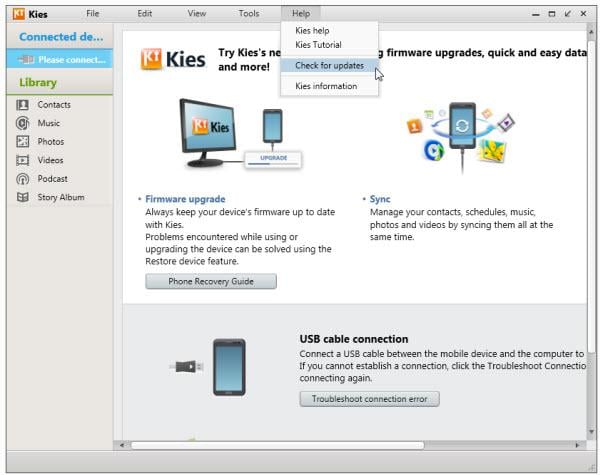
Voordat je je Samsung telefoon of tablet firmware update, kun je een auto-download instelling maken. In de Samsung installatiewizard ga naar Tools > Firmware upgrade instellingen > Laatste firmware auto-download. Door dit te doen, zal de firmware automatisch downloaden als er een hogere versie beschikbaar is. Ga dan naar de volgende stap van de firmware update.
Stap 1. Start Samsung Kies op de computer en verbind je Samsung telefoon of tablet met een USB kabel. Je Samsung telefoon of tablet wordt snel herkend.
Stap 2. Klik op Basis informatie > Firmware upgrade. Een scherm opent dan en je moet op Ik heb al het bovenstaande gelezen informatiegelezen klikken. Tik op Opslaan Toestaan of Ga verder zonder opslaan. Klik dan op Start upgrade. De firmware update start dan. Zorg ervoor dat je de verbinding van je Samsung telefoon of tablet niet verbreekt voordat de update voltooid is.
Opmerking: Voordat je update, is het beter dat je een back-up van de data op je Samsung telefoon of tablet maakt. Klik op Back-up/Herstel. Selecteer de items die je gaat back-uppen. Tik dan op Back-up.

Vraag 1. Kies zegt "Je huidige firmware versie op het apparaat wordt niet ondersteund voor firmware update via kies"
Antwoord: Download je Samsung apparaat firmware en flash het met Odin.
Vraag 2. Kies zegt "Firmware upgrade is een probleem tegengekomen. Selecteer herstel mode in Kies & probeer opnieuw"?
Antwoord:
Stap 1. Om het te repareren, zorg er eerst voor dat je de nieuwste versie van Samsung Kies op je PC hebt geinstalleerd. Zo niet, installeer het.
Stap 2. Schakel je Samsung telefoon of tablet uit en verwijder de batterij en noteer het S/N (Serienummer).
Stap 3. Verbind je Samsung telefoon of tablet met een USB poort. Klik op Tools > Firmware Upgrade and Initialisatie.
Stap 4. Geef je modelnaam in en klik op OK. Geef dan je S/N (Serienummer) in en klik op OK.
Stap 5. Samsung Kies bereidt de firmware upgrade voor en begint met het downloaden van de nieuwste firmwareversie.
Stap 6. Als de download klaar is, tik op Ik heb al het bovenstaande gelezen en Opslaan Toestaan. Klik tenslotte op Start Upgrade.
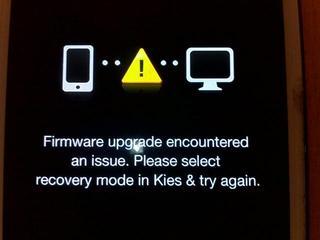
Wil je Samsung Kies deinstalleren omdat het je Samsung telefoon of tablet niet verbindt? Het is heel makkelijk. Volg de onderstaande stappen.
Stap 1. Ga op je Windows computer naar Start > Controlepaneel > Deinstalleer een programma onder Programma's.
Stap 2. Scroll naar beneden door de software lijst om Samsung Kies te zoeken. Rechterklik op Samsung Kies en kies Deinstalleren.
Het deinstallatieproces duurt enkele minuten. Wacht totdat het deinstallatieproces is voltooid.
Heb je geprobeerd Samsung Kies te deinstalleren maar het is mislukt? Maak je niet druk, dat komt omdat Kies nog steeds werkt. Om Samsung Kies geheel te deinstalleren, moet je rechterkliiken op de taalbalk en Start Taakbeheerderkiezen. Selecteer in de Proces tab KiesTrayAgent en Kies. Rechterklik op beiden en en kies Beeindig Proces.
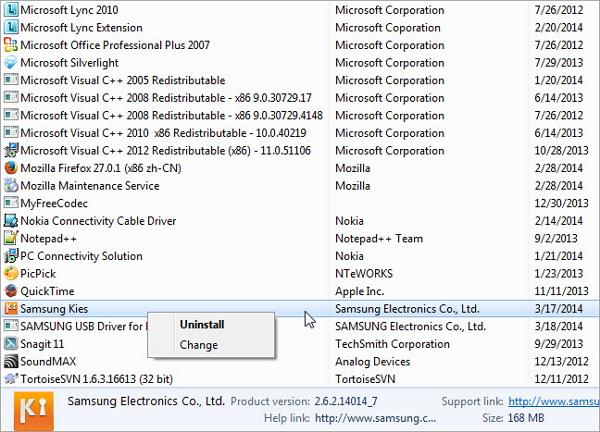
Samsung Kies Air is een Android APK bestand, dat gebruikt kan worden om je Samsung apparaat te verbinden met de computer via WiFi en inhoud te beheren op je Samsung apparaat met de browser. Hiermee kun je bestanden overzetten van en naar je Samsung apparaat, berichten lezen en belgeschiedenis, sync contacten met Google, Outlook, Yahoo en meer.
Stap 1. Schakel op je computer het WiFi netwerk in. Zorg ervoor dat het netwerk op je Samsung apparaat en PC hetzelfde zijn.
Stap 2. Zoek Kies Air. Open het en klik op Start. Kies Air verbind dan je computer en laat een URL op het scherm zien.
Stap 3. Open de browser op je computer en geef de URL in om te zoeken.
Stap 4. Ga terug naar je Samsung apparaat en klik op Toestaan om je PC je apparaat te laten beheren.


Nov 23,2021 21:02 pm / Geplaatst door Jane Lunes voor Samsung
Product-verwante vragen? Spreek rechtstreeks naar ons ondersteuning Team >>
 Top 5 Alternatieven voor Samsung Link
Top 5 Alternatieven voor Samsung Link  Hoe Herstel je Verwijderde Berichten en Contacten van Samsung
Hoe Herstel je Verwijderde Berichten en Contacten van Samsung  Hoe herstel je Verwijderde Foto van Samsung Galaxy/Note
Hoe herstel je Verwijderde Foto van Samsung Galaxy/Note  Hoe Repareer je Samsung Galaxy die Plotseling Dood is
Hoe Repareer je Samsung Galaxy die Plotseling Dood is  Top 6 Video Geprek Apps voor Samsung Smartphones
Top 6 Video Geprek Apps voor Samsung Smartphones  Hoe Herstel je Verwijderde Bestanden op Samsung
Hoe Herstel je Verwijderde Bestanden op Samsung  Top tien van Samsung Video Apps
Top tien van Samsung Video Apps